Présenté durant l’E3 en juin dernier, Minecraft Earth, une version géolocalisée et en réalité augmentée de Minecraft, était disponible en preview dans une poignée de pays. Après la Nouvelle-Zélande, la Suède, l’Islande et le Mexique, Mojang vient de déployer Minecraft Earth aux États-Unis.
Aucune date officielle de disponibilité du jeu n’a fuité pour la France. Mais pour les plus impatients, il est tout à fait possible de télécharger et d’installer le jeu en étant dans l’Hexagone. Voici comment procéder.
1. Préinscrivez-vous
Commencez par vous rendre sur la page de Minecraft Earth sur le Play Store et cliquez sur Se préinscrire. Cette étape semble être nécessaire pour pouvoir ensuite lancer le jeu sur votre appareil.
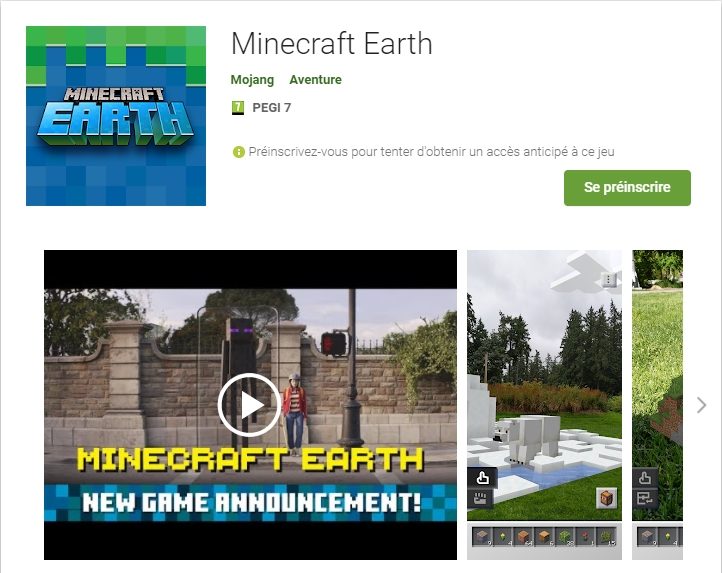
2. Téléchargez Minecraft Earth
Téléchargez ensuite l’APK de Minecraft sur votre smartphone Android. Ce fichier d’installation ne peut être exécuté que si vous avez au préalable autorisé l’installation d’applications de sources inconnues.
Si vous téléchargez et ouvrez l’APK depuis Google Chrome, un message d’alerte devrait automatiquement s’afficher et vous diriger vers les paramètres permettant d’activer cette autorisation.
Vous pouvez également la trouver en ouvrant les Paramètres, puis en vous rendant dans Applis et notifications. Il vous faudra ensuite déployer les Préférences avancées puis entrer dans Accès spécifique des applications.

Accédez ensuite au menu Installation d’applis inconnues. Vous n’aurez plus qu’à appuyer sur Chrome puis activer l’option Autoriser cette source.
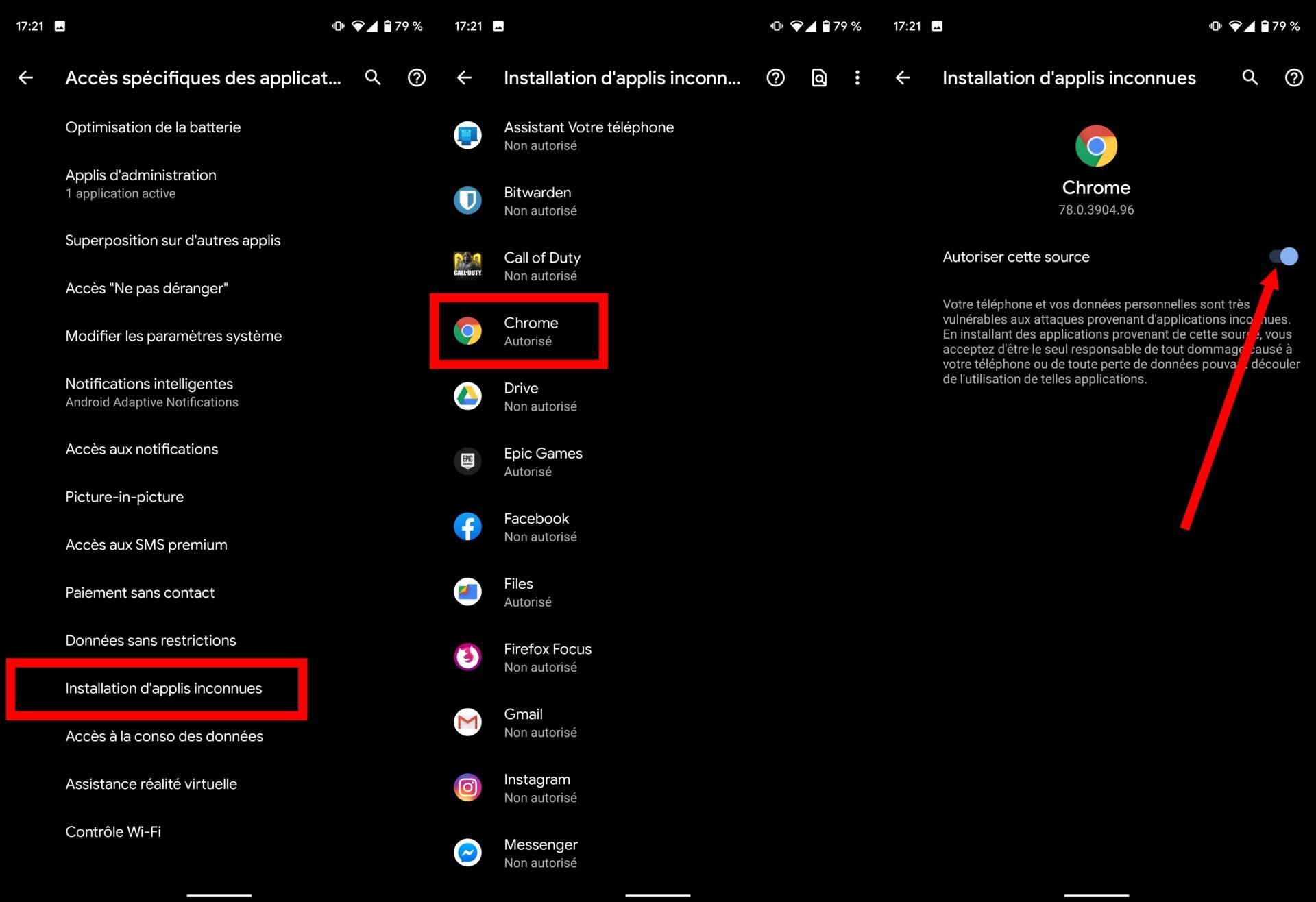
Téléchargez Minecraft Earth pour Android (apk) (Gratuit)
3. Connectez votre compte Microsoft
Ouvrez l’APK de Minecraft Earth sur votre smartphone et appuyez sur Installer.
Au lancement, le jeu devrait proposer de télécharger une mise à jour de contenu. Appuyez sur Oui, patientez quelques secondes, et appuyez ensuite sur le bouton Jouons.

Le jeu devrait afficher une fenêtre de connexion à votre compte Microsoft. Saisissez votre identifiant, appuyez sur Suivant, entrez et votre mot de passe et appuyez sur Se connecter.
Si vous possédez déjà un gamertag, appuyez sur Jouons, sinon créez votre Gamertag. L’application requiert l’accès à votre localisation pour fonctionner. Appuyez sur Autoriser seulement si l’application est en cours d’utilisation et patientez

Le jeu devrait s’ouvrir directement sur la map.
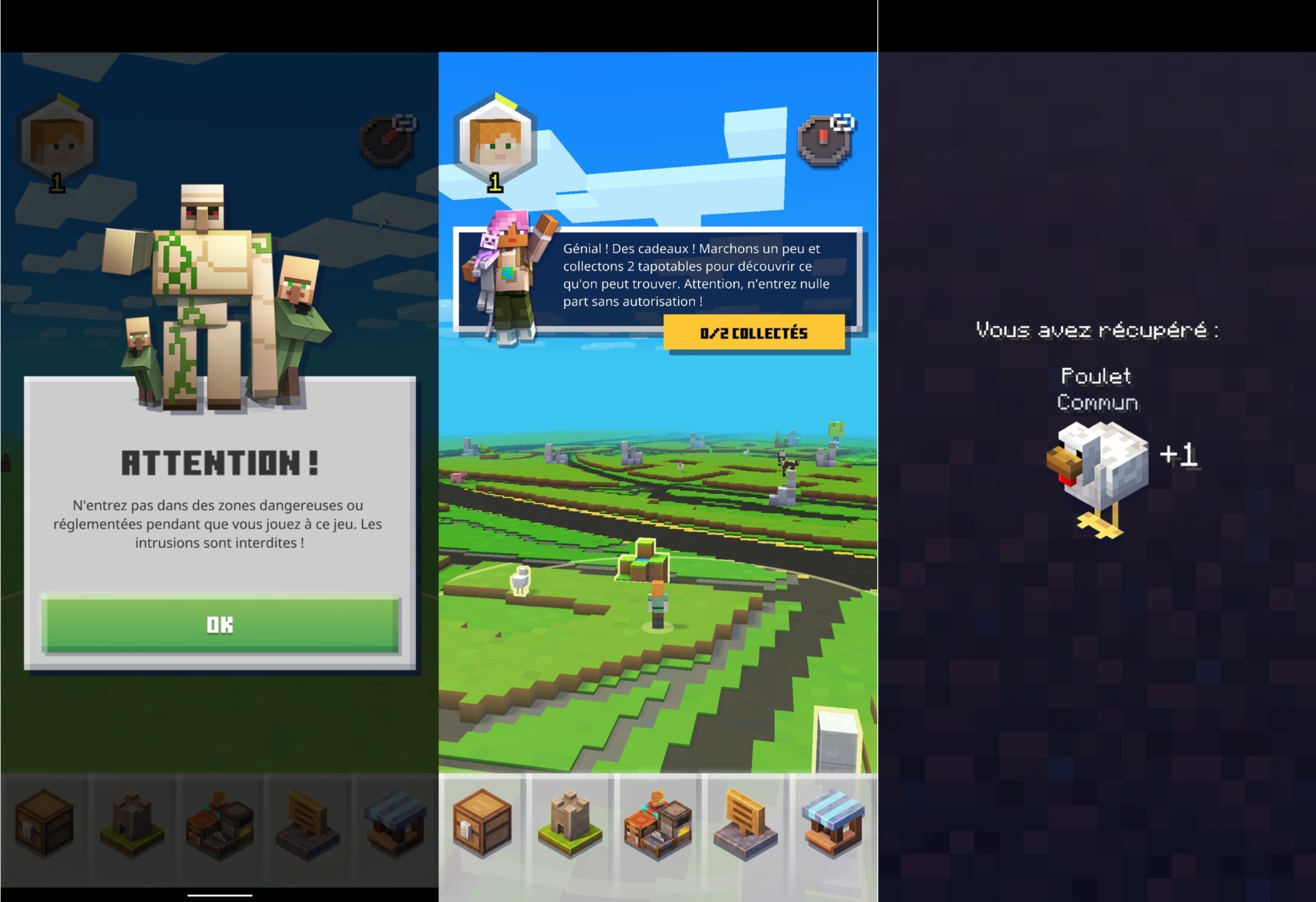
Partez explorer la carte pour récupérer des ressources et commencer à bâtir des lieux virtuels dans la vie réelle.
Contrairement à ce que l’on pourrait croire, le jeu ne nécessite pas que vous utilisez un VPN pour fonctionner.
🔴 Pour ne manquer aucune actualité de 01net, suivez-nous sur Google Actualités et WhatsApp.












